Если у тебя есть Сайт Google для личного или коммерческого использования легко добавлять фотографии, фотогалереи и слайд-шоу, чтобы сделать сайт более привлекательным. В этом руководстве мы расскажем, как это сделать.

Westend61 / Getty Images
Решите, где на странице вы хотите разместить свои фотографии. Щелкните эту часть страницы.
-
Выберите Редактировать значок, который выглядит как карандаш.
Если вы настраиваете свой сайт впервые, вы сразу перейдете на страницу редактирования.
-
От Вставлять меню выберите Изображение.

-
Теперь вы можете выбрать источник ваших фотографий. Если они есть на вашем компьютере, выберите Загрузить изображения. Появится окно навигации, и вы сможете найти нужное изображение.

После того, как вы вставили изображение, вы можете изменить его размер или положение.
Добавление фотографий из Google Фото
Фотографии, загруженные на устаревшие домены Google, такие как Picasa или Google+, были перенесены в Google Фото. Созданные вами альбомы должны быть доступны для использования.
Войдите в свою учетную запись Google и выберите Фотографии. Посмотрите, что доступно для фотографий и альбомов. Вы можете загружать больше фотографий и создавать альбомы, анимацию и коллажи.
Чтобы вставить одну фотографию, вы можете найти ее URL, выбрав эту фотографию в Google Фото, выбрав доля значок, затем выбрав Получить ссылку. Ссылка будет создана, и вы сможете скопировать и вставить ее в URL поле при вставке изображений на ваш сайт Google.
Чтобы вставить альбом, выберите Альбомы в Google Фото и найдите альбом, который хотите вставить. Выберите доля вариант, затем выберите Получить ссылку. Будет создан URL-адрес, который можно использовать для копирования и вставки в поле URL-адреса при вставке изображений на свой сайт Google.
Добавьте изображения и слайд-шоу Flickr на свою веб-страницу Google
Вы можете вставлять отдельные изображения или слайд-шоу на веб-страницу Google.
Перейдите в свою учетную запись Flickr и найдите изображение, которое хотите встроить.
-
Щелкните значок доля кнопка.
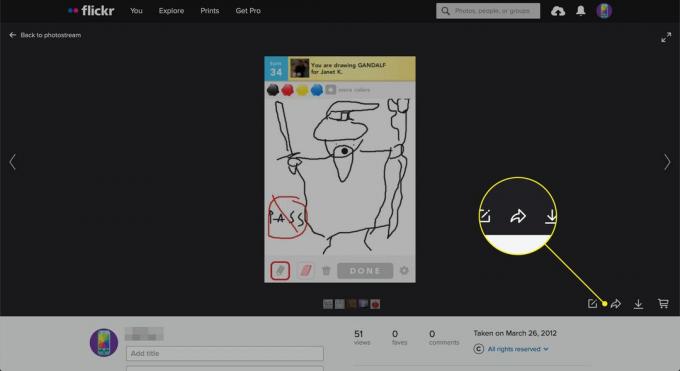
-
Скопируйте URL-адрес общего доступа.

На своей странице Google откройте Вставлять > Изображений > Выбирать и вставьте этот адрес в По URL таб.
Использование Flickr Slideshow
Вы можете использовать сайт FlickrSlideshow.com чтобы легко создать собственное слайд-шоу фотографий Flickr. Просто введите веб-адрес своей страницы пользователя Flickr или набора фотографий, чтобы получить HTML-код, который вы будете использовать для встраивания на свою веб-страницу. Вы можете добавлять теги и устанавливать ширину и высоту слайд-шоу. Чтобы работать, альбом должен быть открыт для публики.
Добавление галерей Flickr с помощью гаджета или виджета
Вы также можете использовать сторонний гаджет, такой как виджет галереи Powr.io Flickr, чтобы добавить галерею или слайд-шоу на свой сайт Google. Эти варианты могут включать плату за третью сторону. Вы бы добавили их из Вставлять меню, за которым следует Больше гаджетов ссылка на сайт. Вставьте URL-адрес галереи, которую вы создали с помощью виджета.